ZBrush 4R7で改変したメッシュをDaz Studio4.9にモーフとして読み込む。
何回も書いているので、記事タイトルに日付を入れました。
最新日付のをご覧ください。
前記事↓
【ZBrush】フィギアの顔をいじるまでの基礎作業【D|S連携】 | Create3D-3dCG制作作業日記
ZBrush 4R7からOBJで書き出す。
普通に、↓エクスポートしてください。
この時に、↓この状態で書き出してはいけません。
↑顔のUV部分だけが表示されている。
↓ちゃんと、空白部分で、コントロールシフトクリックして、全部を表示させてください。
ZBrush 4R7は、表示部分しか出力してくれないので、モーフで読み込んだときにエラーになります。
エラーしたときのメッシュサイズ。
ファイル名冒頭に、どのソフトからどのソフトへ受け渡したのかの目安を書いています。
- 『dtz』 Daz to ZBrush 。 DazからZBrush 4R7。
- 『ztd』 ZBrush 4R7からDaz。
↑頂点しかいじってなくても、これぐらいのサイズ変更はあります。
これは誤差です。
これが、四倍とか違ってたら、メッシュの書き出しを失敗しています。
今回ですと↓この状態(頭だけ)で書き出すと
↓これだけサイズが違います。
↑これは誤差ではないです。
モーフが失敗したときに確認する部分の一つは、この『サイズ』です。
ちなみに、Dazフィギアを『ベース』で書き出すと、
↓これぐらいの数字になります。
2000キロバイト前後。
前回の記事でも山ほど注意した『ベースにしてください』というところを
ハイレゾのまま出力すると。
8000を越えます。
ちょうど四倍です。(メッシュは、一度分割すると四倍になるからです)
書き出したファイルがこの数字近辺になってたら、『間違えた!』と思ってください。
なれないと、サイズまで気がまわらないとは思いますが
知らないより絶対良いので、何度でも書いておきます。
(私が何度も間違えたからです)
『ベースで書き出しましょう』。
『ベースで書き出しましょう』。
『ベースで書き出しましょう』。
Dazにモーフとして読み込む。
↓基本的なことはこれが一番わかりやすいです。(自画自賛)
【Daz】モーフローダープロの使い方【初歩】一分でできる。 | Create3D-3dCG制作作業日記
今回は、↑上記記事で書いていない部分を追記します。
縮小して読み込む。
モーフローダープロを選択して↓下記の赤枠をクリック。
↓拡縮できるテキストエリアが表示されますので、数値を入力してください。
今回は、1000%で書き出したので、10%で読み込みます。
(十倍で書き出したので、十分の一で読み込みます)
他は何も触らずに、アクセプト!
成功しました♪ヽ(´▽`)ノ
何回してもこの時ハラハラするw
失敗すると、↓こういうメッセージが出ます。
さっきの数字を元に、どこで失敗したのか確認してください。
ハイレゾで書き出したのだとしたら、泣いてください。
泣いてもいいんだよ!
失敗した自分を許して、次はちゃんとすればいいんだ!
30回ぐらい泣いた私もちゃんと今できてる!
大丈夫!
私がしたころは、こんなチュートリアル無かったから、全部手さぐりだった。
それでもできた!
あなたはこのブログのようなチュートリアルがあるんだから
私より簡単にできるはず!
そのために私は、作業中に手を留めてチュートリアルを書いてる。
あなたは私の失敗をせず、とっとと初心者を脱出しましょう♪
そして、余裕があったら、あなたが見つけたチュートリアルをブログなどに書いてあげてください。
あなたが助かったように、あなたの後進が助かります♪ヽ(´▽`)ノ
ペイフォワード精神ですよ♪
売り上げランキング: 4,906
↑この映画のように
一つの好意を受けたら三つ他の人へ、ってのは難しいかもしれないけれど
一つ好意を受けたら一つの好意ぐらいは、ヒトサマへ、と考えると
凄く人生が上昇スパイラルに入っていきますよ♪
一番いいのは、
自分が好意を受けたから、好意を返す、ではなく
自分が受けなくてもヒトサマに好意を渡す、です♪
先に好意を渡すと、三倍になって返ってきますよ♪ヽ(´▽`)ノ
みんなで幸せになーるのだー♪ ヽ(´▽`)ノ
閑話休題。
モーフを適用する。
↓シーンでフィギアのトップを選択。
↓パラメータータブに『モーフ Morphs』ができています。
↓ギュイーンと、一番右までバーを動かすと
化物になりますw
これは、先程読み込みの時に設定をしなかったため。
基礎フィギアを書き出して、そのモーフを作成する場合はあの方法で良かったんです。
今回はすでに『和泉モーフ』がついていましたので
そこに、『大倶利伽羅モーフ』が重ねて適用されたので、
頂点がおよそ、倍移動しました。
原理は覚えなくていいです。
モーフを適用する方法が二つ有ります、ということです。
- モーフを適用する前に、『ゼロフィギア(基礎フィギア)』にする。
- モーフの差分を適用する。
フィギアを『ゼロフィギア』にする方法。
これで、マイケルとかヴィクトリアとかのキャラクターモーフも、基礎フィギアまでリセットされます。
(テクスチャはそのままです)
一度ゼロフィギアにすれば
次にモーフを確認するときに、モーフだけをゼロにすれば良いので、簡単です。
モーフの差分を適用する。
先程モーフを読み込んだ時に設定を変更します。
↓左向き三角をクリック。
↓『リヴァース デフォメーション』をクリック。
『ノー』の部分をクリックして『イエス』に変更。
これで『差分』がモーフになります。
今回だと、『和泉』モーフと『大倶利伽羅』モーフの差分だけが読み込まれます。
モーフ名は、ファイル名が自動で設定されます。
↓ここで変更できます。
モーフを作ってからだと、設定から変更できます。
↑右上の歯車をクリック。
↓パラメーター セッティングを選択。
↓ラベルの部分が、表示される所です。
ネームも一緒に変更した方がいいでしょう。
↓モーフ名が変わりました。
- モーフを入力するときに名前を変更すると、一カ所、
- モーフを設定してからだと二カ所の変更になります。
でも、あとからいくらでも名前は変えられますので、気楽に付けちゃってください。
今回だと、
さっきの化物の失敗のあとにもう一度差分で同じメッシュをモーフに指定したので
↓こういうウインドウが出て『別の名前を設定して』と指示されます。
モーフ確認中は、何度も同じメッシュを読み込みますので
こんなのは数字でもつけておけば良いです。
何回メッシュで試行錯誤しているのかもわかりやすいですw
こんなふうに改変成功しました。
これ以上は、表情でカタをつけます。
というか、モーフいらなかったかな……と思っているところw
ライトが変ですが、不機嫌そうな、いやそうな顔
眉毛は、髪の毛のメッシュを作って、色を決めてから、同じ色に設定するので
今はこのままです。
キャラクターを作っている作業記録です↓
【D|S】大倶利伽羅を作る 1【刀剣乱舞ファンアート】 | Create3D-3dCG制作作業日記
【ZBrush → D|S】モーフとして読み込む。20160728
でした。
エンジョイ! & サンキュー♪
【この記事を書いた日 2016/07/28 9:28 】
シリーズ一覧記事。↓
関連記事
ZBrush に関するこのブログの参考記事。
- 【ZBrush 4R6】はじめの一歩。日本語マニュアルを見ながら、最初のチュートリアルをする。 | Create3D-3dCG制作作業日記
- 私が買った、ZBrush 4R6の参考書。 | Create3D-3dCG制作作業日記

- 【ZBrush】和の結び目を作る。【ジースフィア】 | Create3D-3dCG制作作業日記
- 【ZBrush】二重まぶたにする。1【3dメッシュ】 | Create3D-3dCG制作作業日記
- 【ZBrush】選択範囲の簡単な作り方 | Create3D-3dCG制作作業日記
- 【ZBrush】編集範囲以外をマスクする。【初歩の初歩】 | Create3D-3dCG制作作業日記


最初に作るキャラは、美形は止した方がいい、理由↓
【設定を詰める】3dでマイキャラ作成。ガリ・アさんを作る。1【ごたく】 | Create3D-3dCG制作作業日記
私が買ったZBrush 関連の参考書はこちら↓
ZBrush関連の人気ランキング♪


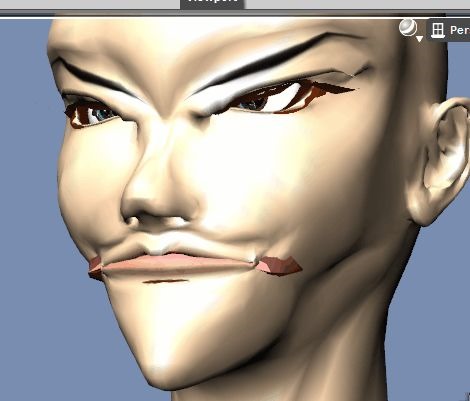
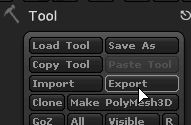
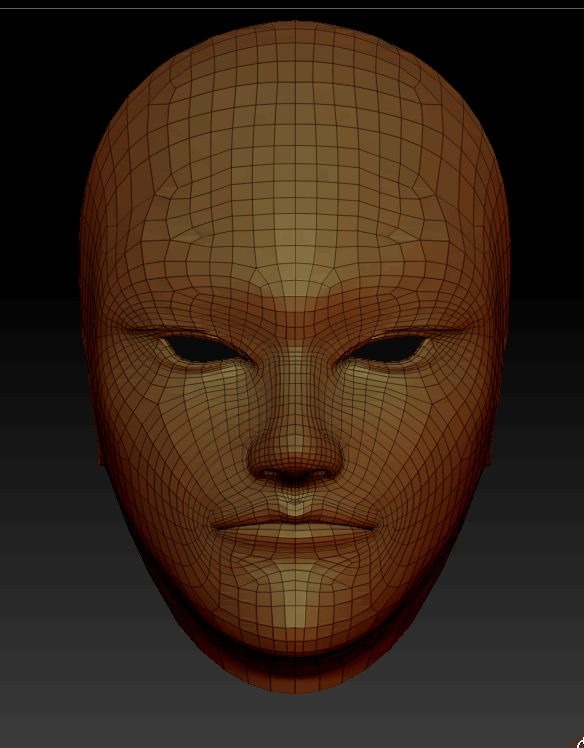
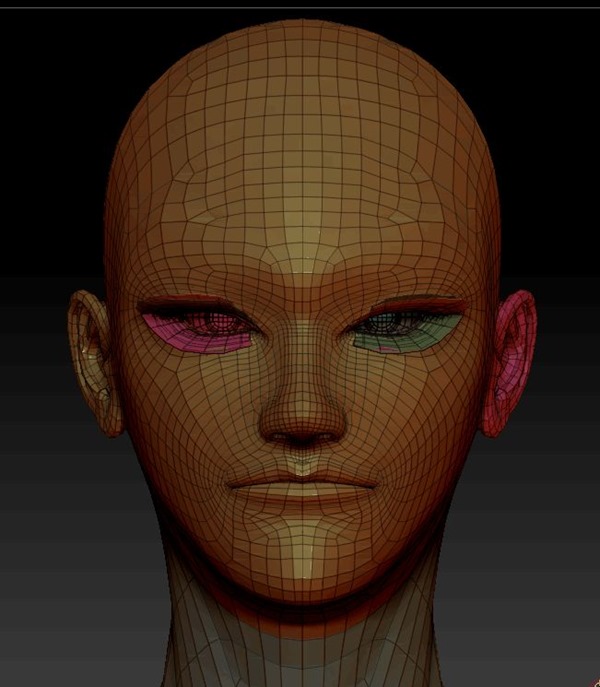


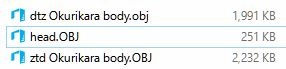

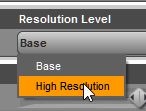
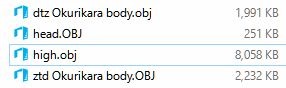
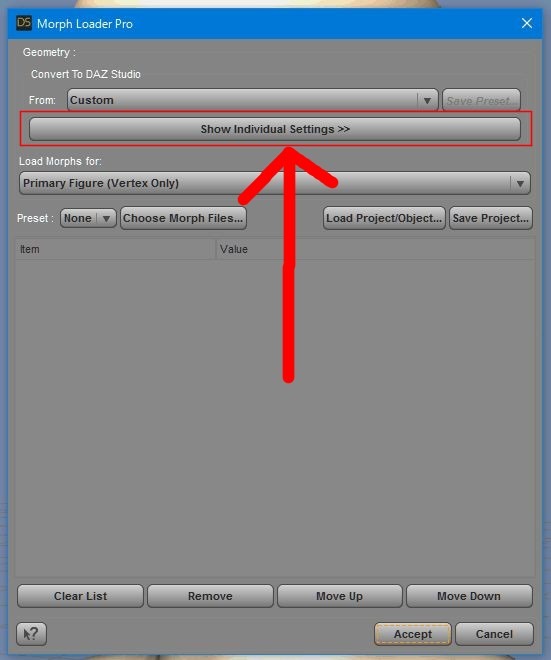
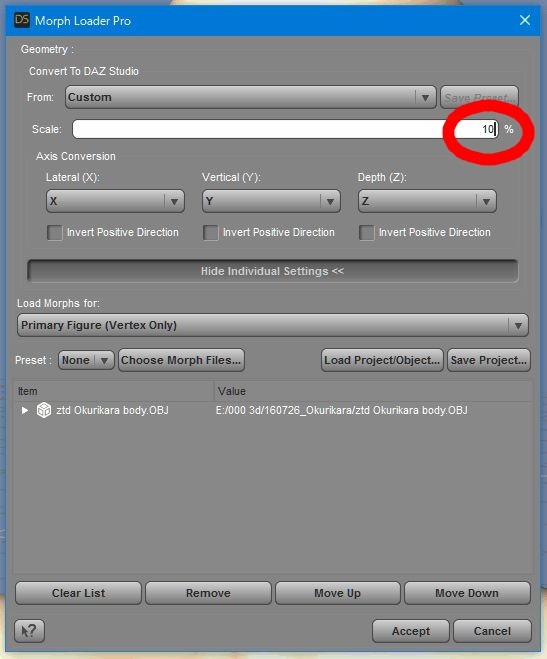
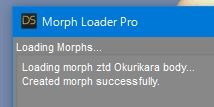
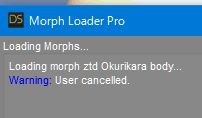
![ペイ・フォワード [DVD]](https://images-fe.ssl-images-amazon.com/images/I/41ldJYkHbCL._SL160_.jpg)
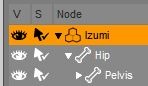
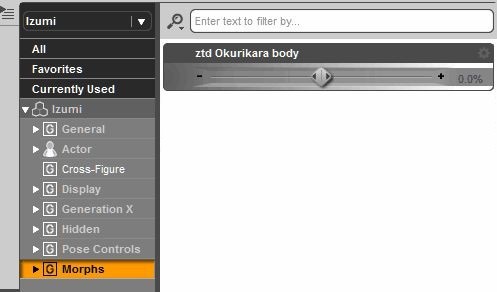

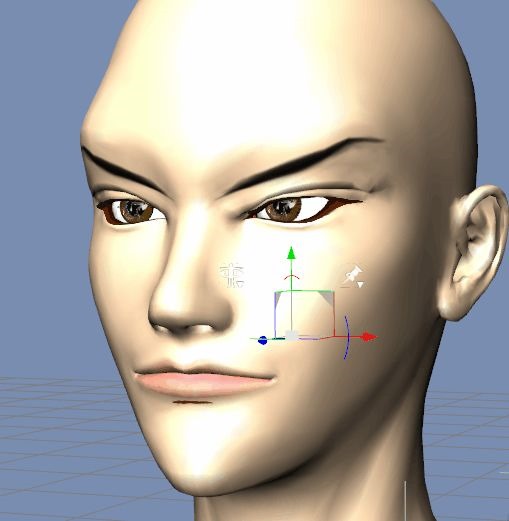

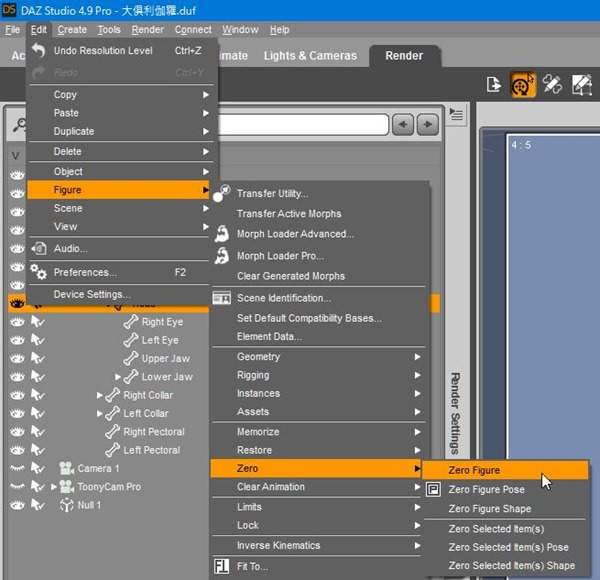
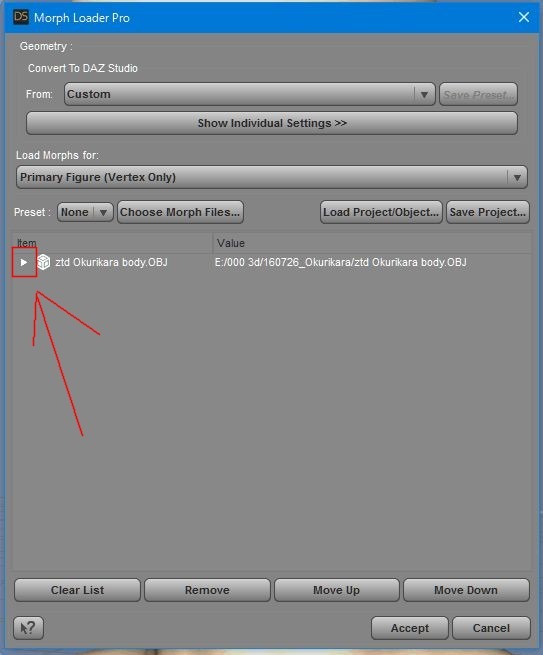
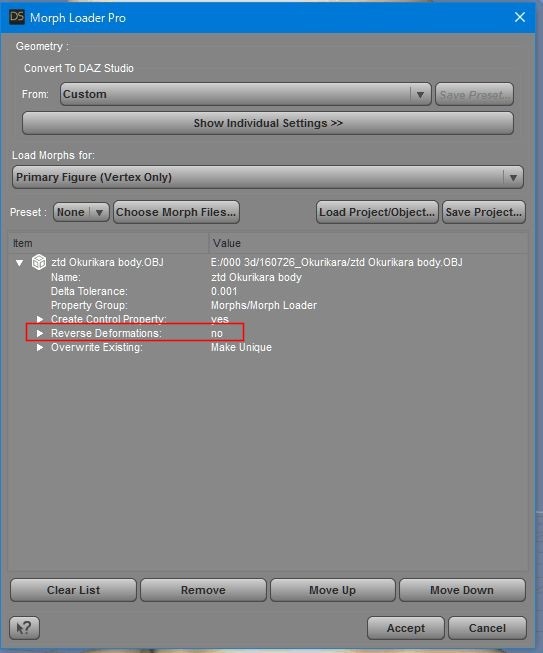
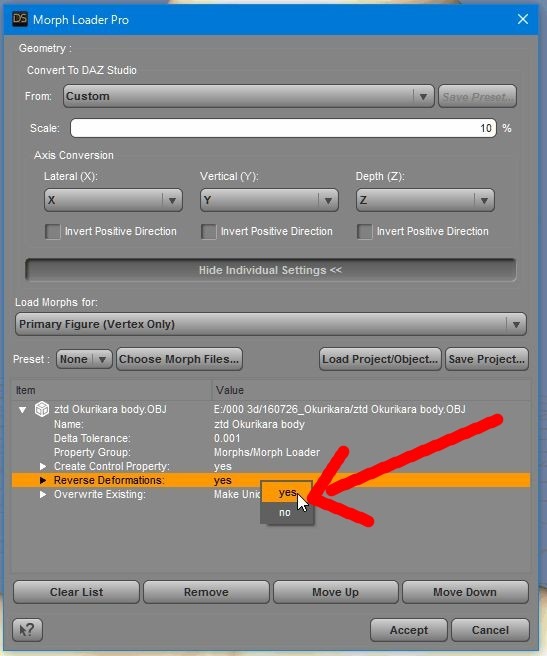
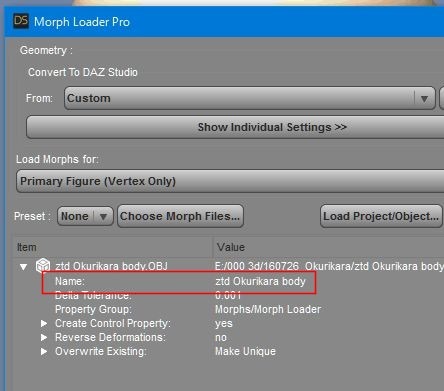

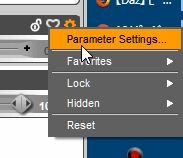
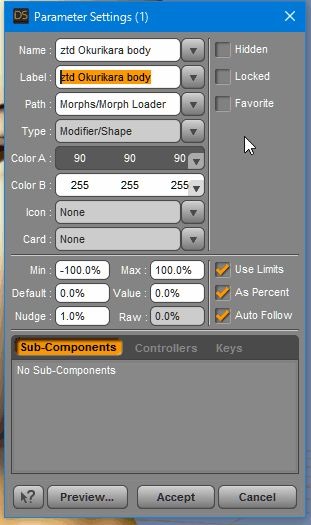
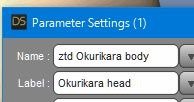
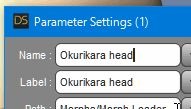
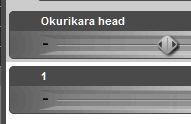
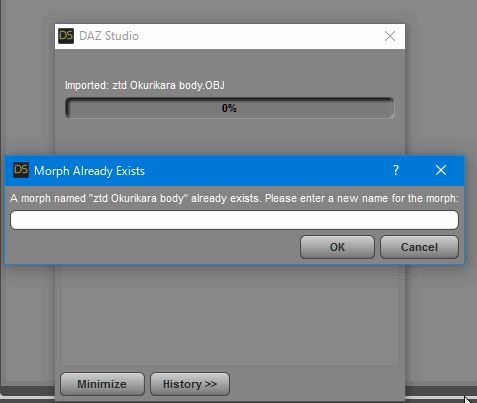
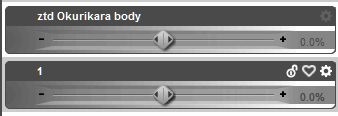

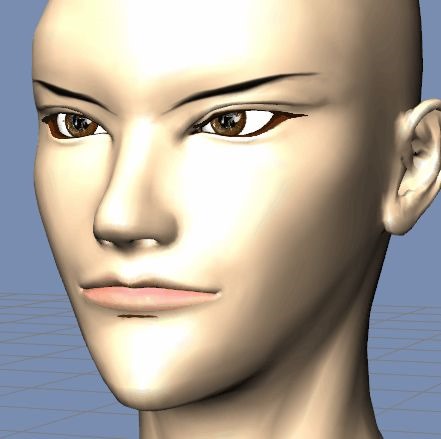

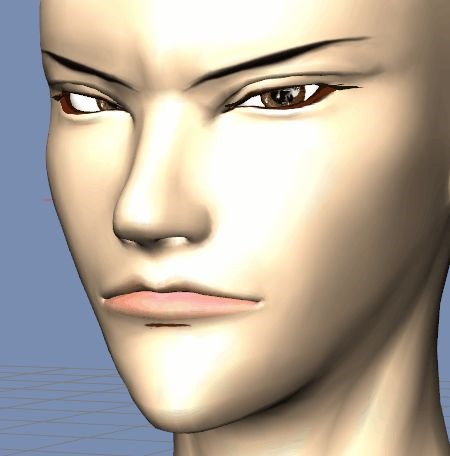

![[digital]TEXTURING & PAINTING](https://images-fe.ssl-images-amazon.com/images/I/51SRHWD2YSL._SL160_.jpg)





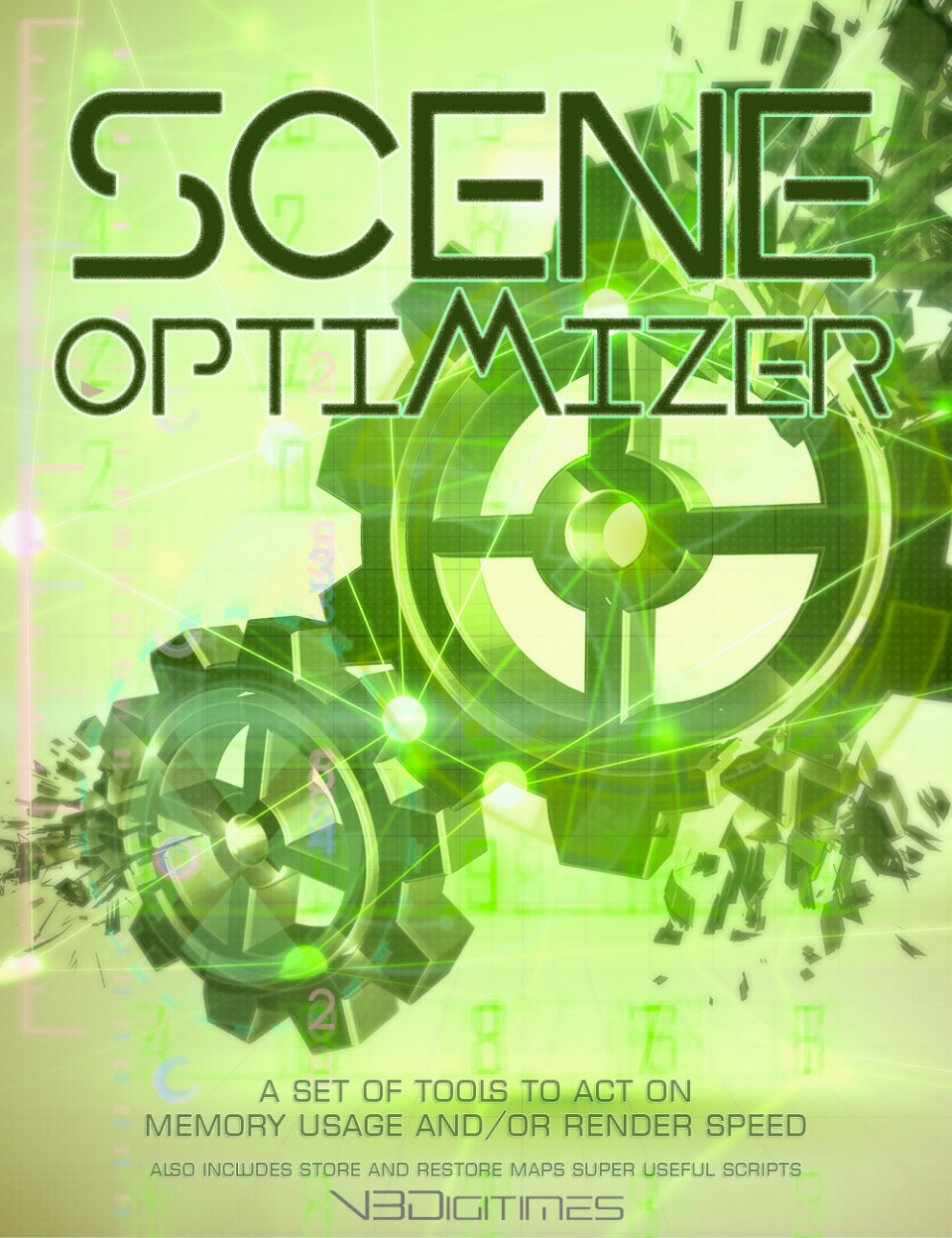



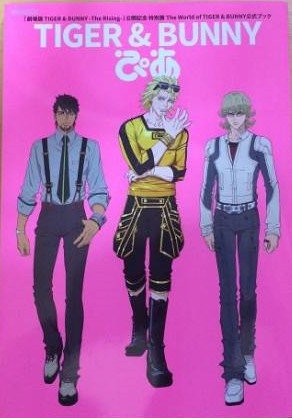

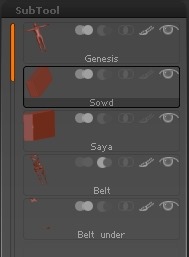





コメント